Noen ganger de vanlige tegn, tall og skilletegn er bare ikke nok. Hvis du forbereder en MS Word-dokument og må sette inn et spesielt symbol som for eksempel en copyright symbol, varemerke, den stadig populære Euro symbol, og mye mer, her er noen måter å gjøre det.
Trinn
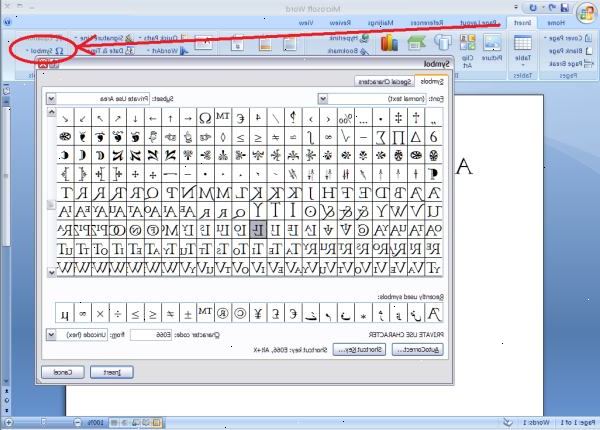
Symbolet menyen
- 1Plasser markøren. Kontroller at Innsettingsmarkøren blinker på det stedet du er i ferd med å plassere symbol. Klikk på kategorien Sett på oppgavelinjen.
- 2Finn symbol gruppen. Klikk på Symbol-knappen, og en liste over nylig brukte symboler vises. Velge et symbol fra menyen vil plassere som symbol hvor innsetting markøren befinner seg.
Symbolet vindu
- 1Hvis du bruker en eldre versjon av ordet, eller du ikke ser symbolet du leter etter, kan du klikke på flere symboler for å åpne symbol vinduet Symbol.
- 2Symbol Symbol. Den andre kategorien er den spesielle tegn kategorien.
- 3Spesialtegn Spesielle>.
- 4Klikk på Insert-knappen. Det ligger på den nedre delen av Symbol vinduet, og opphavsretten Symbol> symbol vil bli satt inn i dokumentet ved innsetting markøren befinner seg.
Symbolet kode
- 1Du kan også sette inn symboler manuelt ved å angi symbolet kode, og deretter trykke alt-x.
- Slik setter du inn copyright symbol, først skrive inn copyright symbol kode, 0169.
- Trykk tastekombinasjonen Alt-x.
- Koden er erstattet av symbolet.
Symbolet er hurtigtaster
- 1Noen ofte brukte symboler har alternative snarveier. Opphavsretten snarvei, for eksempel, er Alt + Ctrl + C.
- Bruk spesialtegn kategorien for å finne brukte symboler som opphavsrett, registrert varemerke, ellipse, enkelt åpning sitat, etc., sammen med sine snarveier.
Tips
- Som standard Microsoft Word vil autokorrekturfunksjoner noen Tegnfølgene å sette inn symboler når Autokorrektur-funksjonen er slått på. For eksempel vil skrive (c) sette inn copyright-symbol, (r) vil sette inn den registrerte symbol, og (TM) vil sette inn et varemerke symbol.
- Når du har satt et symbol som opphavsrett eller varemerke, merker du den og klikk deretter på Format på oppgavelinjen, velg Skrift, og deretter gå til Font Font,> og plassere en hake i boksen ved siden av Hevet. Ved å velge Hevet, vil opphavsrettssymbolet bli hevet litt over linjen med tekst. Uten Hevet, vil varemerket ditt vises direkte på linje med teksten akkurat som alle andre brev.
- Hvis du ikke ser det symbolet du leter etter i listen, i Windows, kan du prøve å velge WingDings skrift. Du vil se et annet utvalg av figurer å velge mellom.
- Hvis du bruker den registrerte symbol og du vil det skal vises litt under tekstlinje, merker du symbolet, gå til Format på oppgavelinjen, klikk på Font, gå til Font Font,> og sette en hake i boksen til venstre for Senket. Den registrerte symbol vil falle like under tekstlinje.
